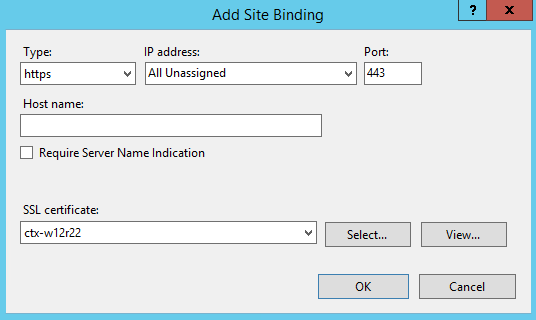Sie müssen die HTTPS-Site-Bindung für Integration Broker festlegen. Zum Festlegen der Bindung benötigen Sie ein SSL-Zertifikat für den Integration Broker-Server. Sie können ein Zertifikat von einer Zertifizierungsstelle beziehen oder ein selbstsigniertes Zertifikat erstellen.
Warum und wann dieser Vorgang ausgeführt wird
Wenn Sie unter Windows verwenden und Integration Broker auf demselben Server wie den Konnektor installieren, müssen Sie sicherstellen, dass die HTTP- und HTTPS-Bindungsports keinen Konflikt mit den von der Komponente VMware Identitätsmanager Connector verwendeten Ports hervorrufen.
Die VMware Identitätsmanager Connector-Komponente verwendet immer Port 80. Darüber hinaus wird 443 verwendet, es sei denn, während der Installation wird ein anderer Port konfiguriert. Weitere Informationen zu den verwendeten Ports finden Sie unter Installation und Konfiguration von VMware Enterprise Systems Connector.
Es wird empfohlen, Integration Broker und VMware Enterprise Systems Connector auf verschiedenen Servern zu installieren.
Voraussetzungen
Beziehen Sie ein SSL-Zertifikat für den Integration Broker-Server. Sie können ein Zertifikat von einer Zertifizierungsstelle beziehen oder ein selbstsigniertes Zertifikat erstellen. Installieren Sie das Zertifikat im Microsoft-Speicher auf dem Integration Broker-Server.
Weitere Informationen finden Sie unter Beispiel: Ein selbstsigniertes Zertifikat mit IIS-Manager erstellen und Beispiel: Ein selbstsigniertes Zertifikat mithilfe von OpenSSL erstellen.
Anmerkung:Wenn Sie den VMware Enterprise Systems Connector unter Windows verwenden und Integration Broker auf demselben Server wie den Konnektor installiert haben, können Sie das selbstsignierte Zertifikat verwenden, das bei der Installation des Konnektors generiert wird. Installieren Sie das Zertifikat im Microsoft-Speicher und verwenden Sie es für die HTTPS-Bindung.
Wenn Sie eine interne Zertifizierungsstelle verwenden, um das Zertifikat zu erstellen, um VMware Identity Manager zu erlauben, dem Zertifikat zu vertrauen, müssen Sie das Stammzertifikat der internen Zertifizierungsstelle hochladen unter https://VidmHostname: 8443/Cfg/Ssl auf der Registerkarte SSL auf einem Lastausgleichsdienst beenden, wobei VidmHostname die VMware Identity Manager-Instanz ist, auf der die Citrix-Integration konfiguriert ist. Wechseln Sie in einer SaaS-Umgebung zu https://connectorHostname:8443/cfg/ssl.
Prozedur
Nächste Maßnahme
Überprüfen Sie die Bindungen.
Überprüfen Sie, ob die HTTP-Bindung die erwartete Ausgabe erzeugt. Geben Sie dazu in der Adressleiste eines Browsers Folgendes ein: „http://Hostname /IB/API/RestServiceImpl.svc/ibhealthcheck“.
Erwartete Ausgabe:
Alles OK
Überprüfen Sie, ob die HTTPS-Bindung die erwartete Ausgabe erzeugt. Geben Sie dazu in der Adressleiste eines Browsers Folgendes ein: „https://Hostname /IB/API/RestServiceImpl.svc/ibhealthcheck“.
Erwartete Ausgabe:
Alles OK
In Internet Explorer wird die Ausgabe Alles Ok nicht direkt angezeigt. Stattdessen wird die Ausgabedatei heruntergeladen. Öffnen Sie die Datei, um die Ausgabe anzuzeigen.